PDF (Portable Document Format) là một định dạng tài liệu tuyệt vời để chia sẻ tệp trên nhiều nền tảng khác nhau. Tuy nhiên, việc chỉnh sửa các tệp PDF có thể gây bực bội và tốn kém. Adobe Acrobat PDF editor và nhiều dịch vụ của bên thứ ba cung cấp các tính năng nâng cao, nhưng với chi phí không hề nhỏ. Vì vậy, để giúp bạn tìm các công cụ hoàn toàn miễn phí mang lại nhiều tính năng chỉnh sửa PDF khác nhau, tôi đã thử nghiệm một loạt phần mềm và tuyển chọn danh sách các trình chỉnh sửa PDF miễn phí tốt nhất. Tôi cũng đã bao gồm một số trình chỉnh sửa PDF trực tuyến miễn phí phổ biến ở đây.
Contents
- 1. PDFgear – Trình Chỉnh Sửa PDF Miễn Phí Tốt Nhất
- 2. Smallpdf – Trình Chỉnh Sửa PDF Trực Tuyến Miễn Phí Tốt Nhất
- 3. PDF-XChange Editor – Trình Chỉnh Sửa PDF với Các Tính Năng Nâng Cao
- 4. iLovePDF – Một Trình Chỉnh Sửa PDF Trực Tuyến Miễn Phí Tốt Khác
- 5. Okular – Trình Chỉnh Sửa PDF Miễn Phí Tốt Nhất cho Linux
- 6. Mac Preview – Trình Chỉnh Sửa PDF Miễn Phí Tốt Nhất cho macOS
- 7. Sejda – Trình Chỉnh Sửa PDF Trực Tuyến Miễn Phí
- 8. Microsoft Edge – Chỉnh Sửa PDF Miễn Phí Trong Trình Duyệt
1. PDFgear – Trình Chỉnh Sửa PDF Miễn Phí Tốt Nhất
Trong quá trình tìm kiếm một lựa chọn thay thế Adobe Acrobat thực sự hoàn toàn miễn phí và cung cấp các tính năng nâng cao, tôi đã dành vô số giờ trên internet để tìm trình chỉnh sửa PDF miễn phí tốt nhất. Cuối cùng tôi đã tìm thấy PDFgear, đáp ứng mọi tiêu chí. Nó chạy ngoại tuyến, có rất nhiều tính năng chỉnh sửa PDF và hoàn toàn miễn phí sử dụng.
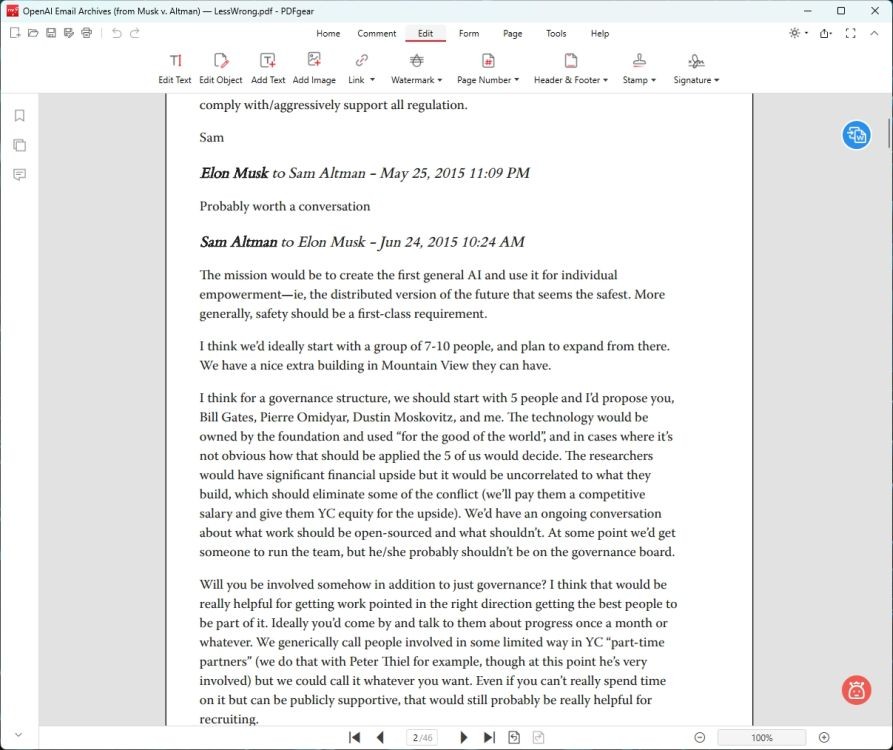 Chỉnh sửa tệp PDF miễn phí bằng PDFgear
Chỉnh sửa tệp PDF miễn phí bằng PDFgear
PDFgear cung cấp quyền truy cập nhanh vào các công cụ như PDF sang Word, hợp nhất, chia nhỏ, nén, v.v., đồng thời cung cấp một canvas rộng, nơi bạn có thể tự do chỉnh sửa PDF. Bạn có thể chỉnh sửa hàng loạt các trang trong tệp PDF, thực hiện OCR, trích xuất văn bản từ hình ảnh, thêm nhận xét, đánh dấu và chỉnh sửa văn bản, chèn hình ảnh, liên kết và thực hiện nhiều thao tác khác.
PDFgear cũng cho phép bạn thêm hình dạng, chữ ký, hình mờ và tem tùy chỉnh. Hơn nữa, bạn có thể điền vào biểu mẫu và thêm ghi chú dán vào tệp PDF. Điều tôi thích ở phần mềm này là trong khi chỉnh sửa văn bản, nó sẽ tự động chọn đúng phông chữ, giúp việc chỉnh sửa PDF trở nên dễ dàng hơn.
PDFgear là một công ty có trụ sở tại Singapore và sứ mệnh của họ là giữ cho công cụ này miễn phí cho người dùng thông thường.
| Ưu điểm | Nhược điểm |
|---|---|
| Hoàn toàn miễn phí | Không có |
| Cung cấp ứng dụng dành cho máy tính để bàn và thiết bị di động cho tất cả các nền tảng chính | |
| Tích hợp nhiều tính năng chỉnh sửa PDF nâng cao |
Nền tảng: Windows, macOS, Web, Android và iOS
Giá: Miễn phí
2. Smallpdf – Trình Chỉnh Sửa PDF Trực Tuyến Miễn Phí Tốt Nhất
Tôi đã thử nghiệm rất nhiều trình chỉnh sửa PDF miễn phí, nhưng không có trình chỉnh sửa nào sánh được với Smallpdf. Đây đơn giản là trình chỉnh sửa PDF miễn phí tốt nhất hiện có, cung cấp quyền truy cập vào hơn 30 công cụ miễn phí để xử lý tệp PDF. Nếu bạn đang tìm kiếm một trình chỉnh sửa PDF trực tuyến nhanh chóng và tiện lợi mà không tốn một xu nào, thì Smallpdf là lựa chọn phù hợp.
Bạn có thể sử dụng công cụ trực tuyến này để chuyển đổi tệp PDF sang tài liệu Word, Excel và PPT. Ngoài ra, bạn có thể hợp nhất, cắt, chia nhỏ, xoay, chỉnh sửa, ký, dịch, thực hiện OCR và thực hiện nhiều thao tác khác trên tệp PDF.
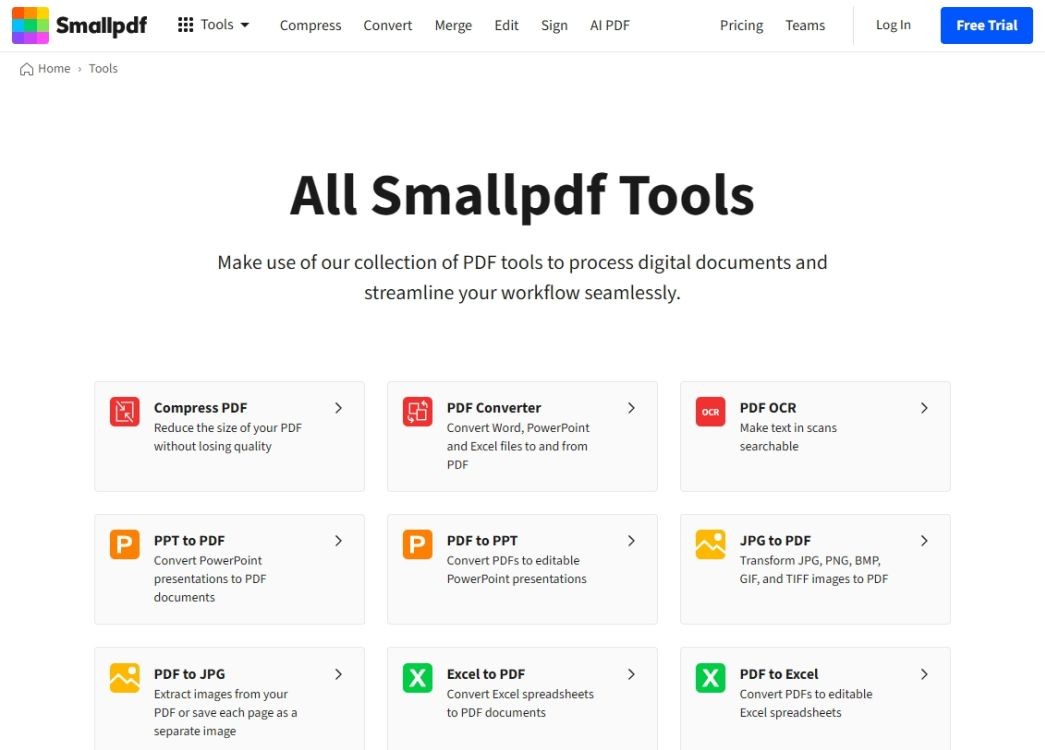 Các công cụ chỉnh sửa PDF miễn phí của Smallpdf
Các công cụ chỉnh sửa PDF miễn phí của Smallpdf
Hơn nữa, với Smallpdf, bạn có thể chỉnh sửa tệp PDF và chú thích bằng cách thêm văn bản và hình dạng miễn phí. Bạn cũng có thể đánh dấu trên PDF, vẽ và chèn hình ảnh. Không thể bỏ qua, Smallpdf cho phép bạn thêm và xóa mật khẩu khỏi tệp PDF. Về cơ bản, bạn có tất cả các công cụ chỉnh sửa PDF theo ý của mình.
Xem thêm: Cách trích xuất văn bản từ hình ảnh trên Windows 10/11
Mặc dù Smallpdf là một công cụ trực tuyến, nhưng nó cũng cung cấp một ứng dụng dành cho máy tính để bàn cho Windows và ứng dụng di động cho Android và iOS. Và vì Smallpdf có trụ sở tại Thụy Sĩ, nên nó tuân thủ cả GDPR và CCPA, giữ cho các tệp của bạn an toàn và được mã hóa.
Smallpdf cho biết tất cả các tệp bạn tải lên sẽ bị xóa sau một giờ. Vì vậy, nếu bạn muốn một trình chỉnh sửa PDF trực tuyến miễn phí, Smallpdf sẽ là đề xuất hàng đầu của tôi.
| Ưu điểm | Nhược điểm |
|---|---|
| Truy cập vào hơn 30 công cụ | Số lượng xử lý giới hạn mỗi ngày |
| Chỉnh sửa PDF nhanh chóng và dễ dàng | |
| Thực hiện OCR |
Nền tảng: Web, Windows, Android và iOS
Giá: Miễn phí, Gói trả phí bắt đầu từ $12 mỗi tháng
3. PDF-XChange Editor – Trình Chỉnh Sửa PDF với Các Tính Năng Nâng Cao
PDF-XChange Editor là một trong những trình chỉnh sửa PDF lâu đời nhất và tiên tiến nhất. Mặc dù nó có phiên bản trả phí, nhưng phiên bản miễn phí là quá đủ cho các tác vụ chỉnh sửa. Tôi đã sử dụng PDF-XChange nhiều lần để thực hiện các hoạt động phức tạp như thực hiện OCR trên hàng trăm trang được quét và trích xuất các trang dựa trên từ khóa tìm kiếm.
Đây là một trình chỉnh sửa PDF phi thường và tôi ngạc nhiên khi công cụ này cung cấp hầu hết các tính năng trả phí miễn phí.
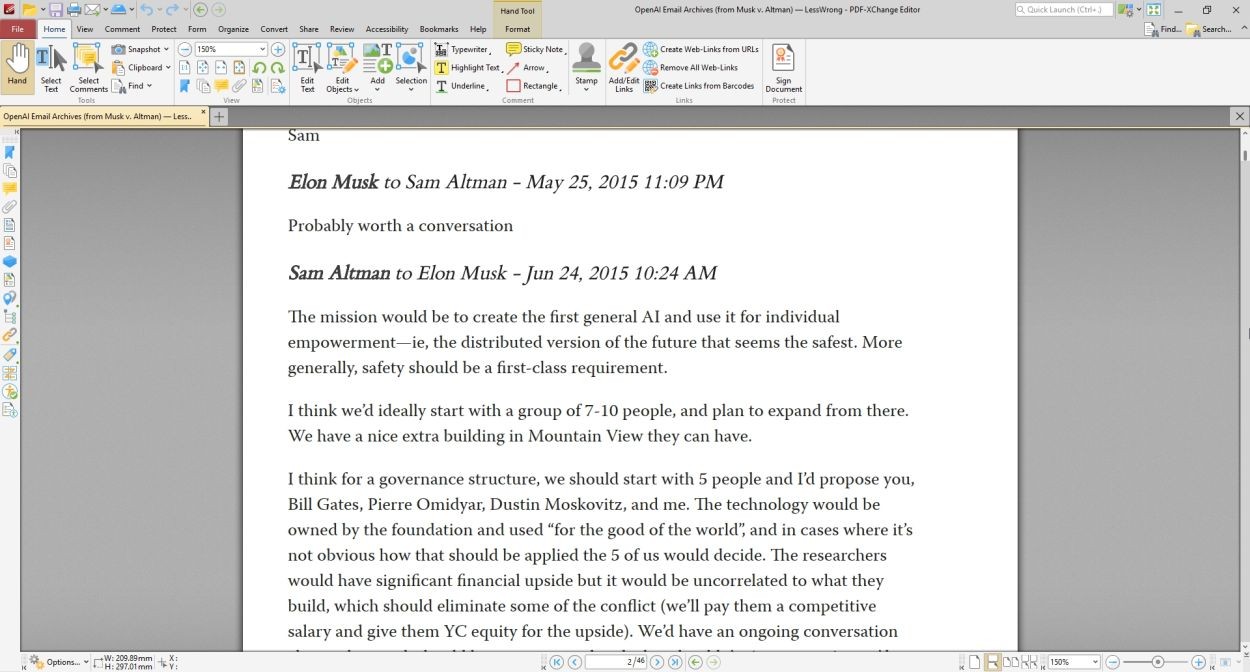 PDF XChange Editor miễn phí
PDF XChange Editor miễn phí
PDF-XChange Editor cho phép bạn chỉnh sửa văn bản, thêm nhận xét dán, chèn đối tượng, hình dạng, hình ảnh và liên kết. Bạn có thể chia nhỏ, sắp xếp lại các trang, xoay, thêm tệp âm thanh và video, đồng thời bảo vệ tệp bằng mật khẩu, cùng với những thứ khác. Bạn cũng có tùy chọn ký PDF bằng DocuSign. Hơn nữa, bạn có thể chuyển đổi PDF sang Word, Excel và PPT mà không gặp bất kỳ sự cố nào.
Xem thêm: Cách chuyển đổi PDF sang Google Docs
Nói một cách đơn giản, không có trình chỉnh sửa PDF miễn phí nào khác có nhiều tính năng như PDF-XChange Editor. Đây là một công cụ dành cho người dùng chuyên nghiệp, nhưng bạn cũng có thể sử dụng nó để chỉnh sửa PDF đơn giản.
| Ưu điểm | Nhược điểm |
|---|---|
| Trình chỉnh sửa PDF tiên tiến nhất miễn phí | Có thể gây khó khăn cho người dùng mới |
| Tích hợp đầy đủ các tính năng | |
| Hỗ trợ chỉnh sửa văn bản, OCR, chữ ký số và chuyển đổi tệp |
Nền tảng: Windows
Giá: Miễn phí, Phiên bản trả phí có phí một lần là $121
4. iLovePDF – Một Trình Chỉnh Sửa PDF Trực Tuyến Miễn Phí Tốt Khác
iLovePDF là một trình chỉnh sửa PDF trực tuyến miễn phí khác tương tự như Smallpdf và nó phổ biến để chỉnh sửa PDF nhanh chóng và dễ dàng. Nó cung cấp khoảng 26 công cụ chỉnh sửa PDF, hoàn toàn miễn phí. iLovePDF cho phép bạn hợp nhất, chia nhỏ, nén, chuyển đổi, ký và xoay PDF chỉ trong vài cú nhấp chuột.
Trong một số dịch vụ trực tuyến, việc chỉnh sửa văn bản vẫn là một tính năng trả phí. Tuy nhiên, iLovePDF cho phép bạn chỉnh sửa văn bản và thêm hình ảnh, hình dạng và chú thích mà không tốn bất kỳ chi phí nào.
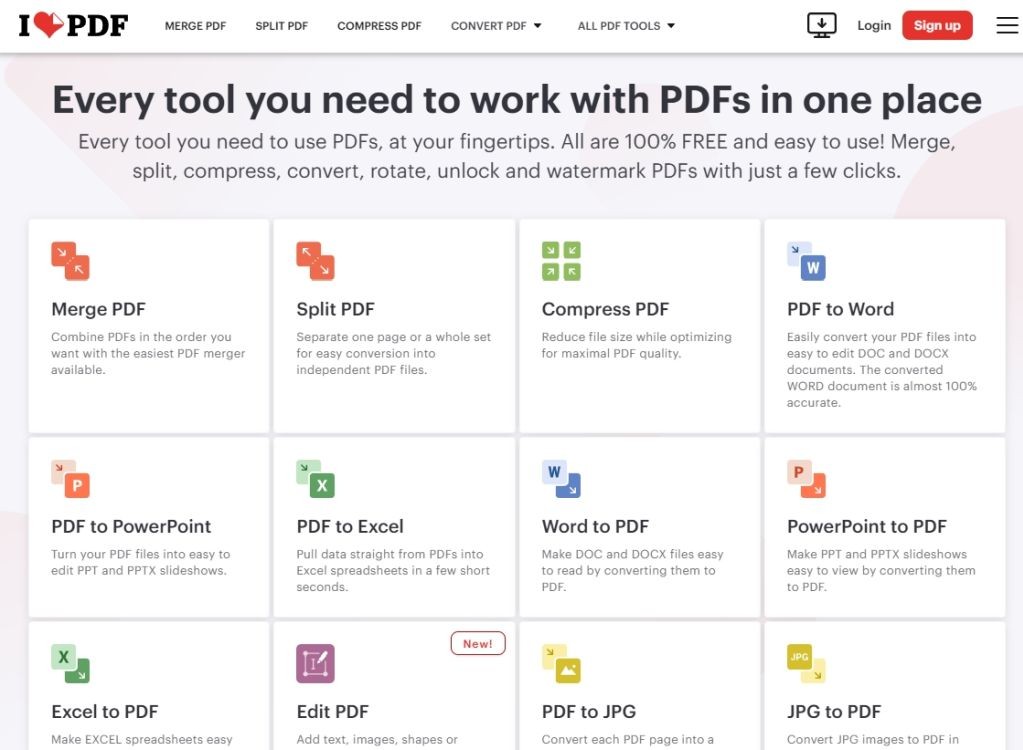 Công cụ chỉnh sửa PDF miễn phí của iLovePDF
Công cụ chỉnh sửa PDF miễn phí của iLovePDF
Ý tưởng đằng sau iLovePDF là sự đơn giản và dễ sử dụng. Bạn chỉ cần tải tệp PDF lên và nhấp qua tác vụ. Ngoài trình chỉnh sửa trực tuyến, bạn có thể tải xuống các ứng dụng ngoại tuyến cho Windows, macOS, Android và iOS.
iLovePDF có trụ sở tại Barcelona và hoàn toàn tuân thủ GDPR để bảo vệ dữ liệu cá nhân. Công ty cho biết tất cả các tệp được tải lên sẽ bị xóa trong vòng 1 đến 24 giờ.
| Ưu điểm | Nhược điểm |
|---|---|
| Một trong những trình chỉnh sửa PDF trực tuyến miễn phí tốt nhất | Số lượng xử lý hàng loạt giới hạn |
| Cung cấp khoảng 26 công cụ để chỉnh sửa PDF | |
| Chỉnh sửa văn bản, chuyển đổi PDF, thực hiện OCR và hơn thế nữa |
Nền tảng: Web, Windows, macOS, Android và iOS
Giá: Miễn phí, Gói trả phí bắt đầu từ $9 mỗi tháng
5. Okular – Trình Chỉnh Sửa PDF Miễn Phí Tốt Nhất cho Linux
Okular là một trong những trình chỉnh sửa PDF miễn phí tốt nhất cho Linux. Nó được phát triển bởi KDE và chương trình hoàn toàn miễn phí và mã nguồn mở. Ngoài Linux, KDE cũng đã phát hành Okular cho Windows và macOS. Okular là một trình xem và chỉnh sửa PDF đa năng với khả năng đọc PDF, EPUB, tài liệu markdown, v.v.
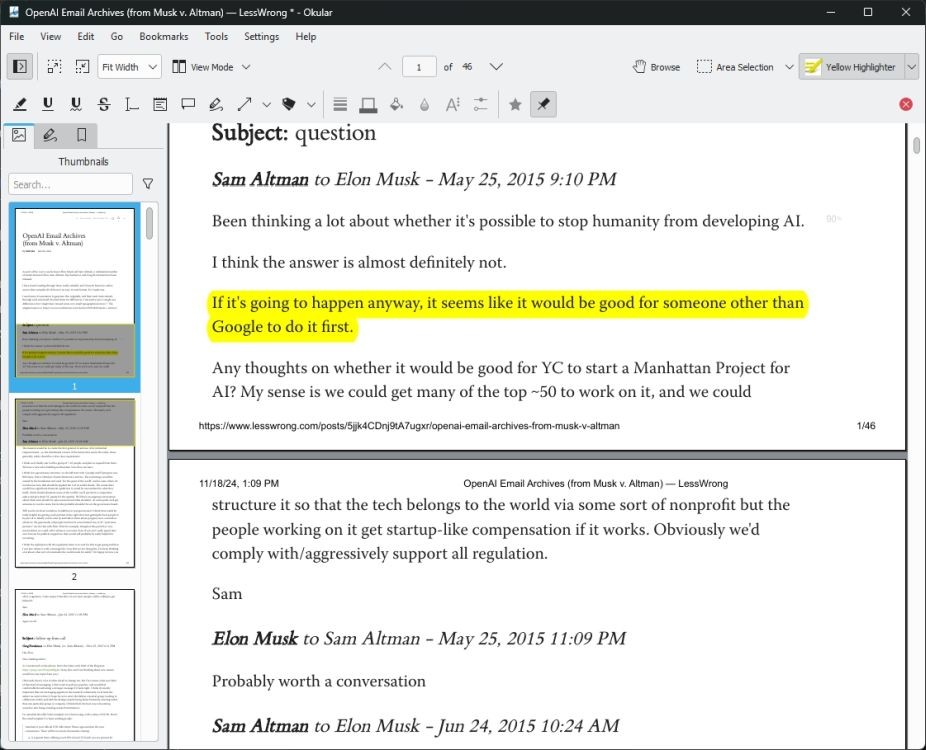 Chỉnh sửa PDF bằng Okular
Chỉnh sửa PDF bằng Okular
Về mặt chỉnh sửa PDF, bạn có tất cả các công cụ chú thích theo ý của mình. Bạn có thể thêm và đánh dấu văn bản, thêm ghi chú dán, chèn hình dạng và hơn thế nữa. Bạn cũng có thể ký kỹ thuật số các tệp PDF bằng Okular.
Điều đó nói rằng, nó không hỗ trợ chuyển đổi PDF sang các định dạng tệp khác và không thể sắp xếp lại các trang. Trong quá trình thử nghiệm của mình, tôi thấy rằng Okular là một trong những trình chỉnh sửa PDF miễn phí tốt nhất để chú thích.
| Ưu điểm | Nhược điểm |
|---|---|
| Trình chỉnh sửa PDF miễn phí và mã nguồn mở | Không có OCR |
| Tuyệt vời để chú thích PDF | Không có công cụ chuyển đổi PDF hoặc quản lý trang |
| Ký kỹ thuật số PDF |
Nền tảng: Linux, Windows và macOS
Giá: Miễn phí
6. Mac Preview – Trình Chỉnh Sửa PDF Miễn Phí Tốt Nhất cho macOS
Nếu bạn đang tìm kiếm trình chỉnh sửa PDF miễn phí tốt nhất cho macOS, bạn có thể không cần phải dựa vào các ứng dụng của bên thứ ba. macOS đi kèm với một trình chỉnh sửa PDF tích hợp có tên là “Preview”. Nó rất tốt để chú thích PDF và cho phép bạn thêm văn bản, đánh dấu một khu vực và chèn hình dạng. Khía cạnh tốt nhất là bạn có thể ký kỹ thuật số một tài liệu PDF bằng công cụ Preview trên macOS.
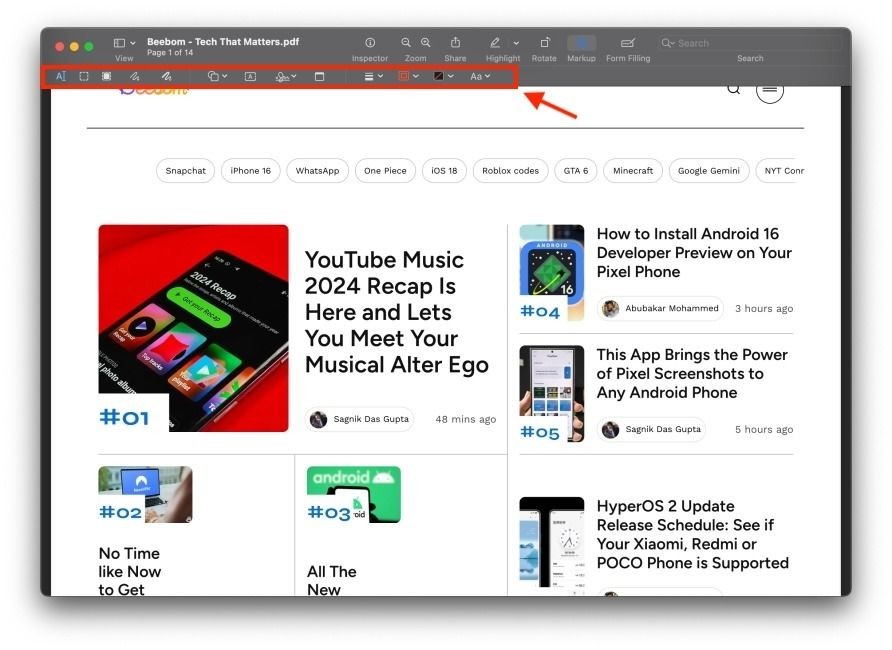 Chỉnh sửa tệp PDF bằng Preview trên macOS
Chỉnh sửa tệp PDF bằng Preview trên macOS
Hơn nữa, bạn có thể sắp xếp lại các trang trong tài liệu PDF, xoay các trang, cắt, điền vào biểu mẫu, chỉnh sửa, phác thảo và hơn thế nữa. Về cơ bản, bạn nhận được tất cả các tính năng chỉnh sửa PDF cơ bản trên macOS với công cụ Preview. Để tìm hiểu cách sử dụng công cụ này, hãy xem hướng dẫn chi tiết của chúng tôi về cách chỉnh sửa PDF trên Mac.
| Ưu điểm | Nhược điểm |
|---|---|
| Trình chỉnh sửa PDF tích hợp cho macOS | Không có OCR hoặc chuyển đổi PDF |
| Mang đến nhiều công cụ chú thích PDF bao gồm chỉnh sửa văn bản | |
| Sắp xếp các trang |
Nền tảng: macOS
Giá: Miễn phí
Được tích hợp sẵn trong macOS, không cần tải xuống.
7. Sejda – Trình Chỉnh Sửa PDF Trực Tuyến Miễn Phí
Bên cạnh Smallpdf và iLovePDF, bạn cũng có thể xem Sejda, một trình chỉnh sửa PDF trực tuyến miễn phí phổ biến. Nó cung cấp nhiều công cụ chỉnh sửa PDF — tất cả đều miễn phí. Tất nhiên, có một giới hạn hàng ngày cho người dùng miễn phí, nhưng để chỉnh sửa PDF nhanh chóng và dễ dàng khi đang di chuyển, Sejda cung cấp dịch vụ tuyệt vời. Người dùng miễn phí có thể xử lý ba tác vụ mỗi ngày. Bên cạnh ứng dụng web, bạn có thể tải xuống Sejda và sử dụng ngoại tuyến trên máy Windows, macOS hoặc Linux của mình.
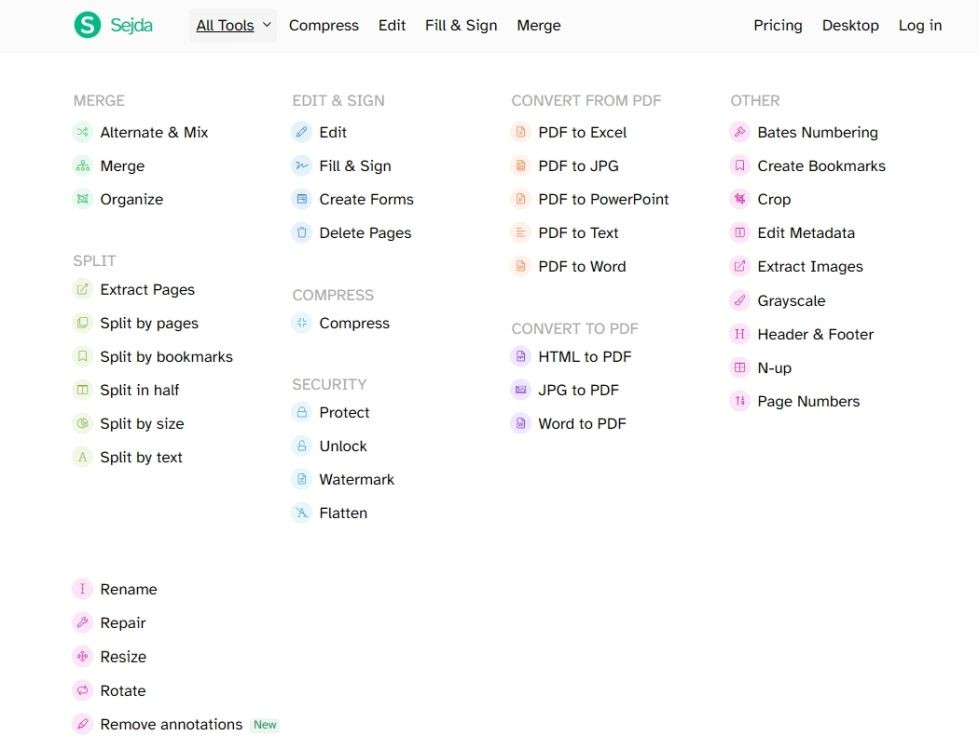 Chỉnh sửa PDF bằng Sejda
Chỉnh sửa PDF bằng Sejda
Đối với các tính năng chỉnh sửa PDF, bạn có thể chỉnh sửa văn bản hiện có trong tài liệu PDF và thêm văn bản, hình ảnh, hình dạng và liên kết vào đó. Không chỉ vậy, bạn có thể nén, xóa các trang, hợp nhất nhiều PDF, chia các trang và hơn thế nữa. Sejda cũng cho phép bạn chuyển đổi tệp PDF sang tài liệu Word, Excel và PPT.
Về bảo mật dữ liệu, Sejda là một công ty có trụ sở tại Hà Lan và tuân thủ luật bảo vệ dữ liệu địa phương. Công ty cho biết các tệp do người dùng tải lên sẽ bị xóa vĩnh viễn sau khi xử lý tài liệu.
| Ưu điểm | Nhược điểm |
|---|---|
| Trình chỉnh sửa PDF trực tuyến miễn phí tuyệt vời | Giới hạn 3 tác vụ mỗi ngày |
| Rất nhiều công cụ chỉnh sửa PDF | |
| Thực hiện OCR và trích xuất văn bản |
Nền tảng: Web, Windows, macOS và Linux
Giá: Miễn phí, Gói trả phí bắt đầu từ $7,50 mỗi tháng
1. Phần mềm chỉnh sửa PDF miễn phí nào tốt nhất cho người mới bắt đầu?
PDFgear và Smallpdf là những lựa chọn tuyệt vời cho người mới bắt đầu vì giao diện trực quan và dễ sử dụng. Cả hai đều cung cấp các công cụ cơ bản và nâng cao để chỉnh sửa PDF mà không cần kiến thức chuyên môn.
2. Tôi có thể chỉnh sửa PDF miễn phí trên điện thoại di động không?
Có, Smallpdf, iLovePDF và PDFgear đều có ứng dụng di động cho Android và iOS, cho phép bạn chỉnh sửa PDF miễn phí trên điện thoại của mình.
3. Làm thế nào để chuyển đổi PDF sang Word miễn phí?
Bạn có thể sử dụng Smallpdf, iLovePDF hoặc PDF-XChange Editor để chuyển đổi PDF sang Word miễn phí. Chỉ cần tải tệp PDF lên và chọn tùy chọn chuyển đổi sang Word.
4. Phần mềm nào hỗ trợ OCR (Nhận dạng ký tự quang học) miễn phí?
PDFgear, Smallpdf, PDF-XChange Editor, iLovePDF và Sejda đều hỗ trợ OCR miễn phí, cho phép bạn chuyển đổi hình ảnh hoặc tài liệu quét thành văn bản có thể chỉnh sửa.
5. Làm thế nào để bảo vệ tệp PDF bằng mật khẩu miễn phí?
Smallpdf và PDF-XChange Editor cho phép bạn thêm mật khẩu vào tệp PDF miễn phí, giúp bảo vệ tài liệu của bạn khỏi truy cập trái phép.
6. Tôi có thể thêm chữ ký điện tử vào PDF miễn phí không?
Có, PDFgear, Smallpdf, Okular và Mac Preview đều cho phép bạn thêm chữ ký điện tử vào PDF miễn phí.
7. Có những rủi ro nào khi sử dụng trình chỉnh sửa PDF trực tuyến miễn phí?
Rủi ro chính là bảo mật dữ liệu. Đảm bảo bạn sử dụng các dịch vụ tuân thủ các quy định bảo vệ dữ liệu như GDPR và CCPA. Ngoài ra, hãy kiểm tra chính sách bảo mật của dịch vụ để biết thông tin về cách họ xử lý dữ liệu của bạn.
8. Microsoft Edge – Chỉnh Sửa PDF Miễn Phí Trong Trình Duyệt
Trong trường hợp bạn chưa biết, Microsoft Edge cung cấp các công cụ chỉnh sửa PDF cơ bản ngay trong trình duyệt. Bạn có thể mở tệp PDF bằng Edge trên Windows, macOS hoặc Linux và bắt đầu chú thích PDF. Nó cho phép bạn thêm văn bản, đánh dấu các khu vực và vẽ trên PDF.
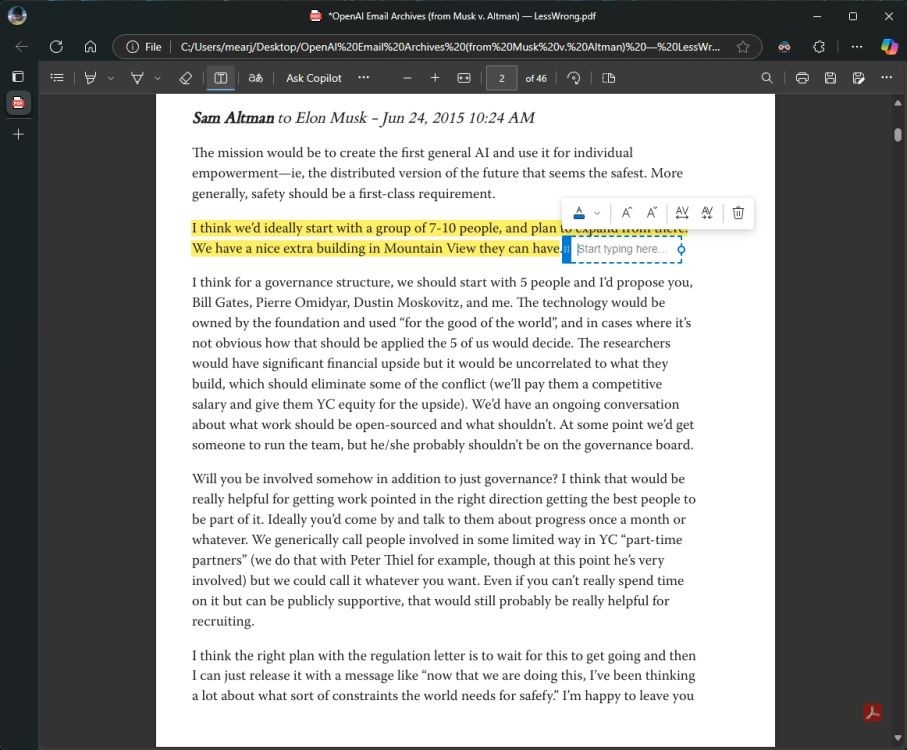 Chỉnh sửa tệp PDF trong Microsoft Edge
Chỉnh sửa tệp PDF trong Microsoft Edge
Hơn nữa, bạn cũng có thể dịch tài liệu PDF sang một ngôn ngữ khác. Và cuối cùng, bạn có thể trò chuyện với tài liệu PDF bằng Copilot. Về cơ bản, bạn có thể sử dụng trình duyệt Microsoft Edge miễn phí để điền vào biểu mẫu và chỉnh sửa PDF đơn giản.
Để bắt đầu, bạn có thể làm theo hướng dẫn của chúng tôi và tìm hiểu cách chỉnh sửa tệp PDF bằng Microsoft Edge để bắt đầu.
| Ưu điểm | Nhược điểm |
|---|---|
| Chỉnh sửa PDF cơ bản trong trình duyệt web | Không có quản lý trang hoặc chuyển đổi tệp |
| Cung cấp các công cụ chú thích | |
| Tích hợp Copilot |
Nền tảng: Windows, macOS và Linux
Giá: Miễn phí
Vậy là kết thúc danh sách các trình chỉnh sửa PDF miễn phí tốt nhất của chúng tôi. Tôi đã cố gắng đưa vào các ứng dụng và dịch vụ tuân theo luật bảo vệ dữ liệu nghiêm ngặt và cung cấp các chương trình ngoại tuyến để chỉnh sửa PDF. Để chỉnh sửa các tệp PDF nhạy cảm, bạn có thể dựa vào các dịch vụ này. Trong trường hợp bạn có bất kỳ câu hỏi hoặc đề xuất nào khác, hãy cho chúng tôi biết trong phần bình luận bên dưới.
